 ✕
✕
By Justin SabrinaUppdaterad 26 januari 2024
Som vi alla vet är VLC en populär mediaspelare känd för sitt breda utbud av medieformatkompatibilitet: den låter dig spela och titta på vilka mediafiler du än använder. Vissa människor har funnit att VLC inte bara är en videospelare, utan också en kraftfull VLC-inspelare med kraftfulla funktioner, inklusive inspelning av video och snabb inspelning. Vissa användare klagar dock på att vissa problem kommer att uppstå när de används, till exempel "VLC spelar inte in video" eller "VLC-inspelningsknappen fungerar inte korrekt", etc. VLC är en kraftfull videospelare, men dess ytterligare funktioner behöver fortfarande att förbättras. För att lyckas spela in skärmvideon kommer vi att visa dig det bästa alternativet för att spela in allt som visas på Windows 10/8/7 / Vista / XP-skärmen.
UkeySoft Skärminspelare framstår som ett utmärkt alternativ till inspelning med VLC. Detta mångsidiga verktyg ger dig möjlighet att fånga dina favoritvideor i exceptionell kvalitet. Oavsett om det är YouTube-innehåll online, spel, podcasts, webbseminarier, föreläsningar, presentationer, Skype-samtal, onlinekonferenser eller webbkameravideor, låter UkeySoft Screen Recorder dig spela in i helskärm eller en anpassad skärmstorlek med ingångsljud från datorljud och mikrofon . Dessutom sparas dina inspelningar bekvämt i populära format som MP4, WMV, AVI och FLV, vilket säkerställer sömlös uppspelning och enkel delning.
Viktiga funktioner i UkeySoft Screen Recorder
Steg 1. Välj Screen Recorder
Efter nedladdning, installera och starta UkeySoft Screen Recorder på din Windows-dator och klicka sedan på "Screen Recorder" för att starta.

Steg 2. Välj inspelningsområde
UkeySoft Screen Recorder möjliggör inspelning av all aktivitet som äger rum på din dator. Om du vill fånga din Windows PC-skärm, välj helt enkelt alternativet "Record Screen".
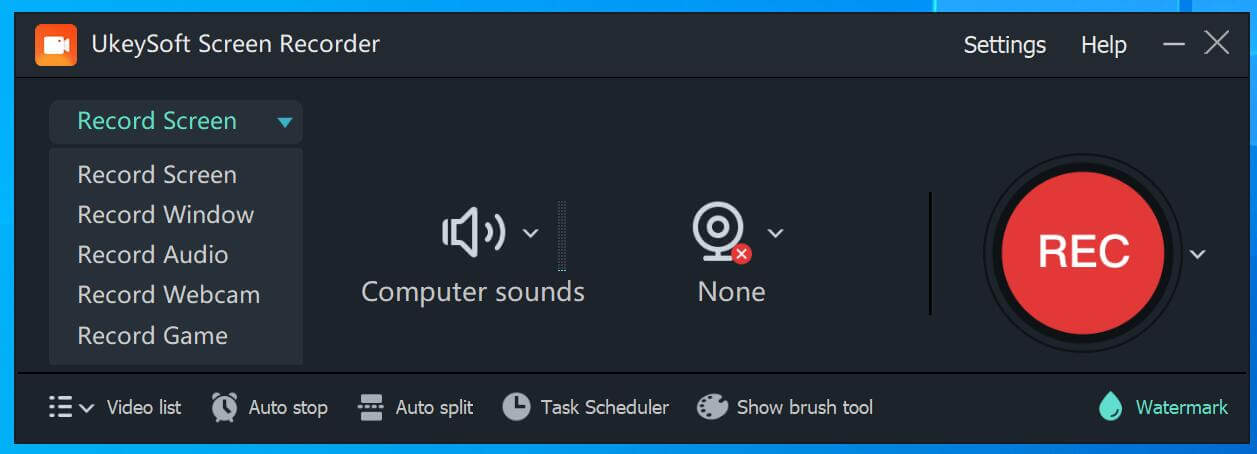
Du kan antingen välja spela in helskärm eller definiera ett anpassat inspelningsområde på din PC.
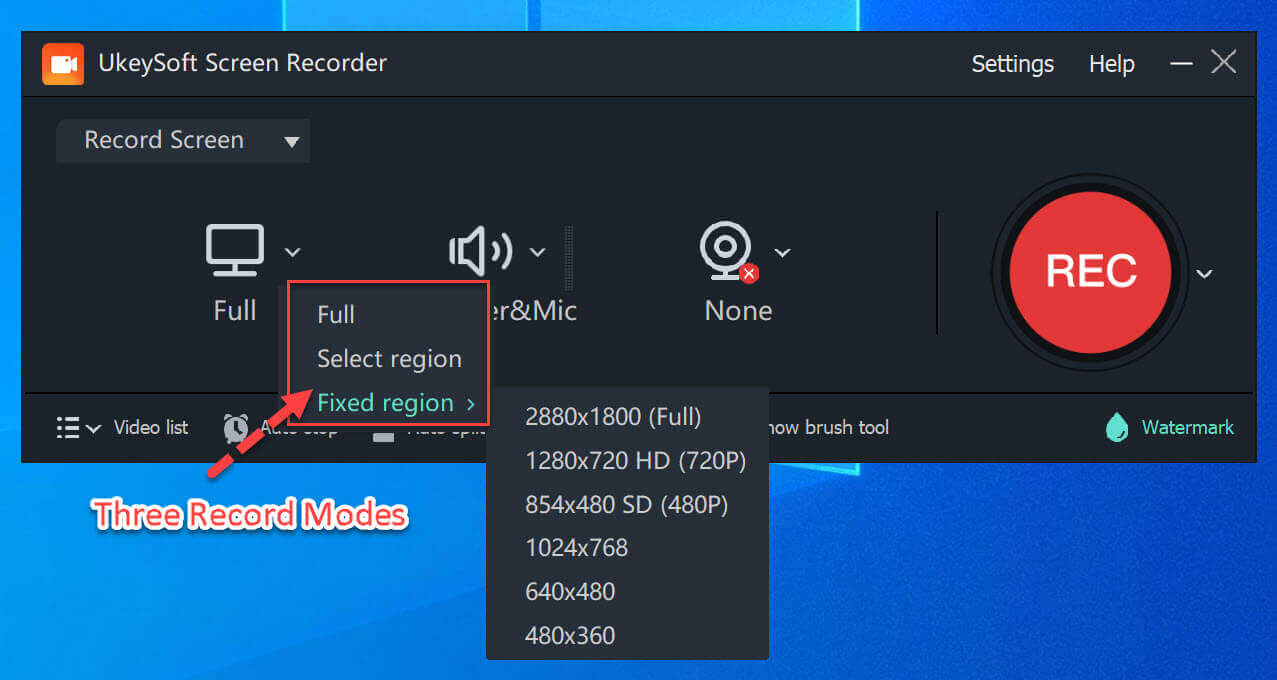
Steg 3. Välj Audio Input
Klicka på Ljudikonen, det finns 4 alternativ som du kan välja, Datorljud, Mikrofon, Dator och mikrofon, Ingen. Välj den du behöver.
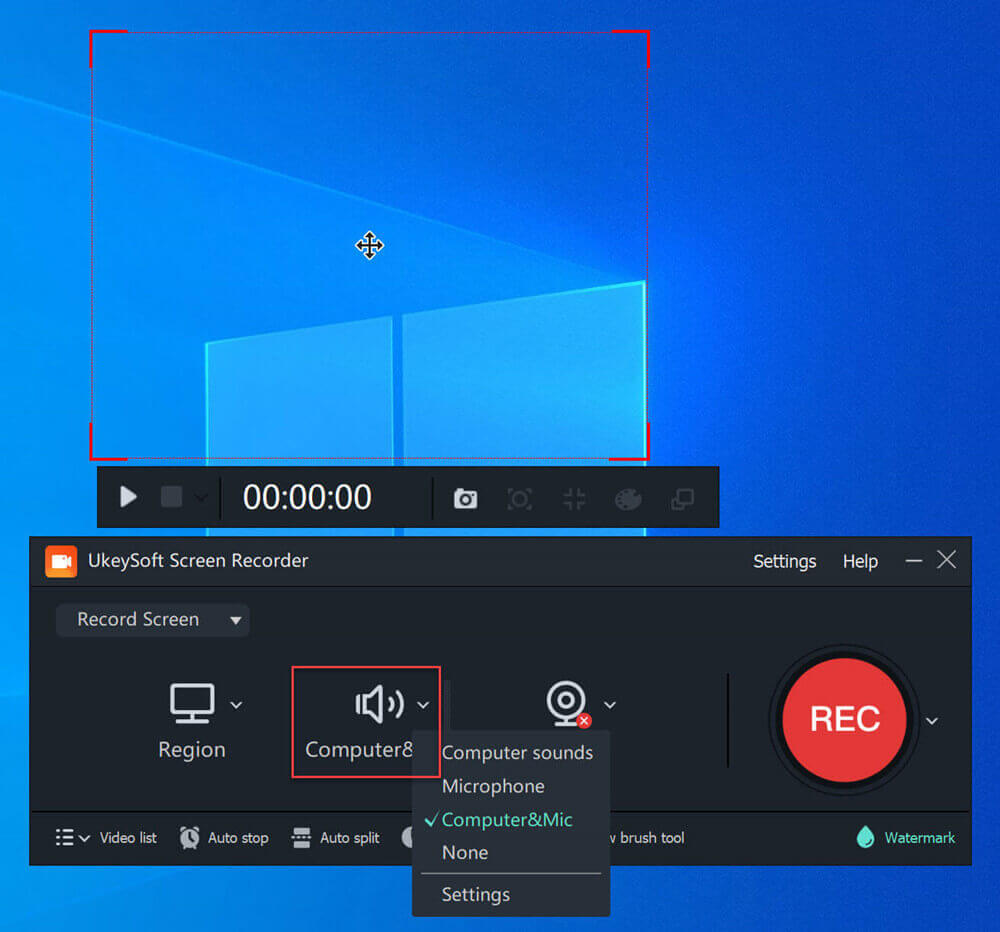
Steg 4. Ställ in inspelningsinställningar
Välj "Inställningar" för att skräddarsy dina inspelningsinställningar, justera parametrar som videoformat, kvalitet, ljud och mer.

Steg 5. Börja spela in din skärm
Om allt är klart, starta inspelningsprocessen genom att antingen klicka på den röda "REC"-knappen i programvaran eller genom att trycka på F5-tangenten på ditt tangentbord.
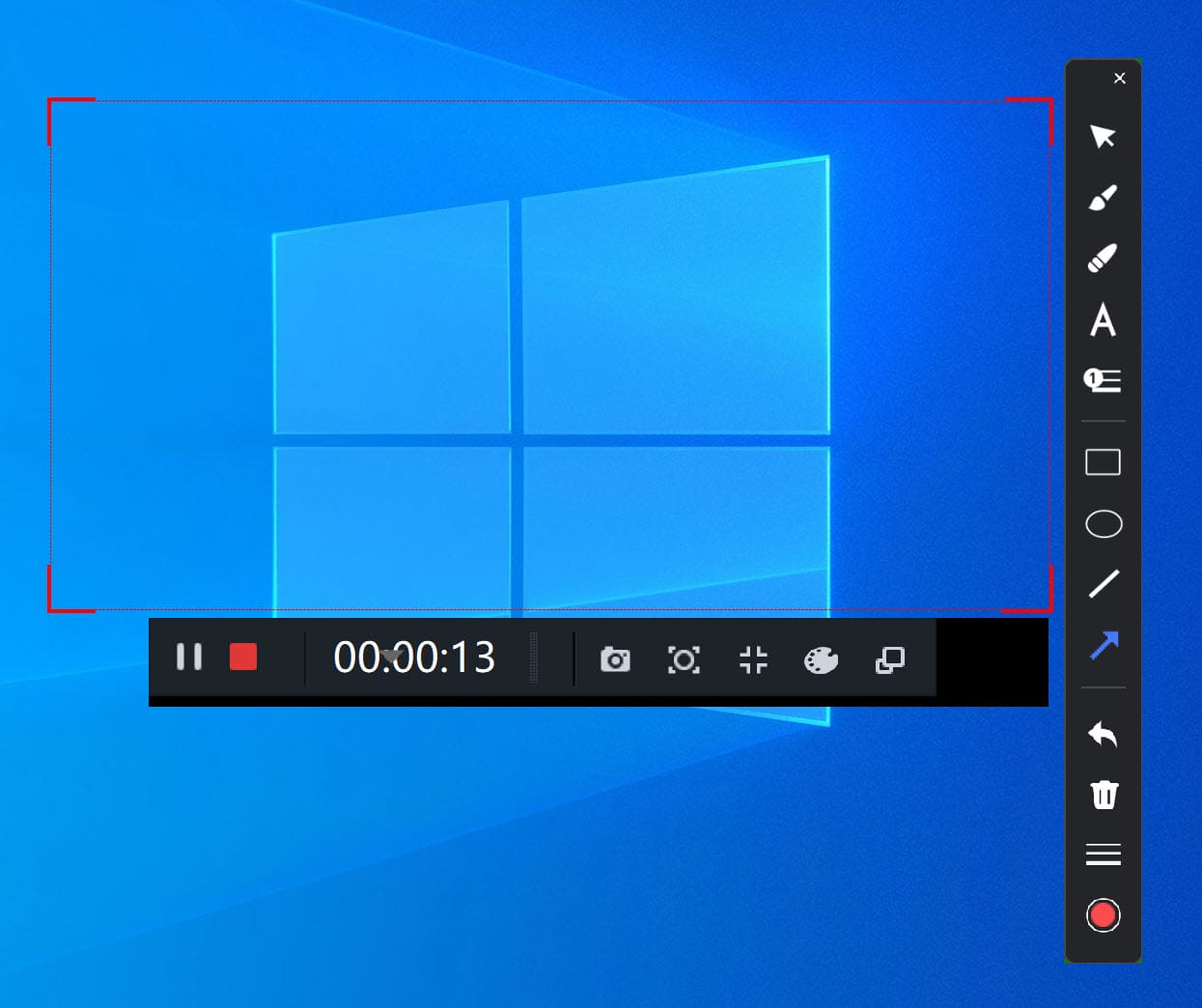
Du kan klicka på knappen för att pausa eller stoppa inspelningen. Alternativt kan du använda snabbtangenter, med F5 för att stoppa och F6 för att pausa inspelningen.
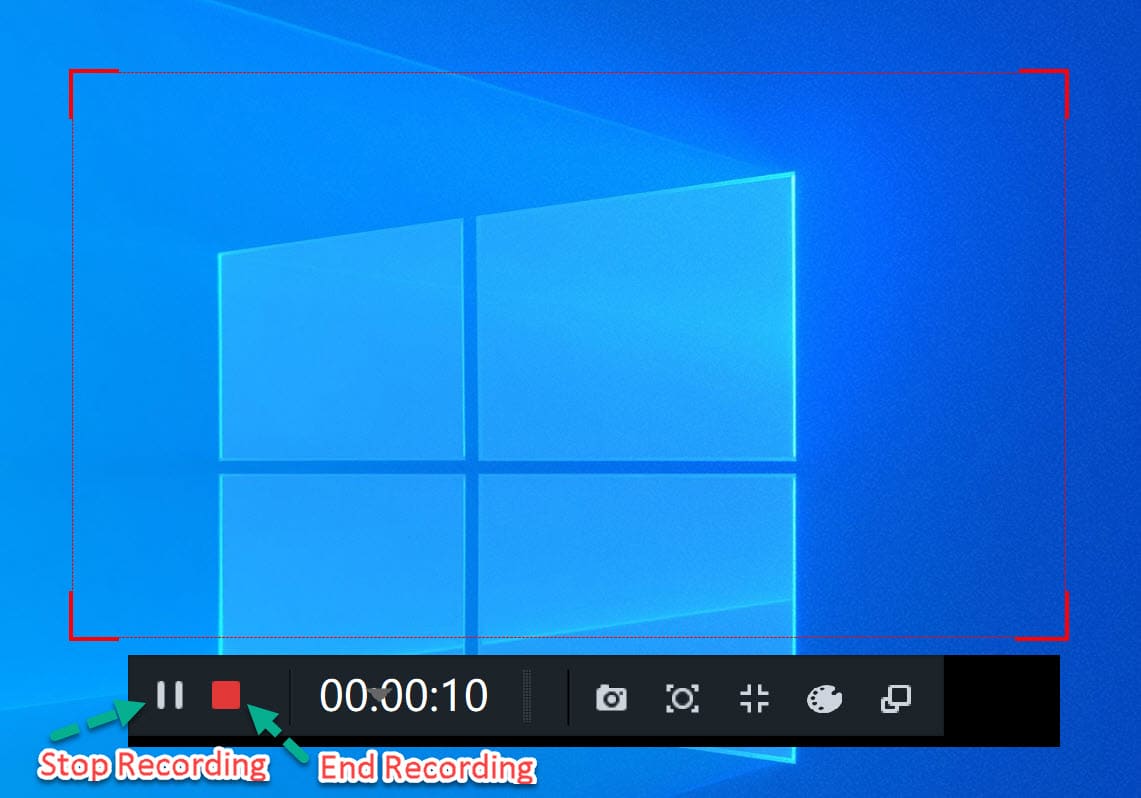
När inspelningen är klar kan du granska den inspelade videon och använda den inbyggda mediaspelaren för att spela upp alla inspelade videor och ljud.
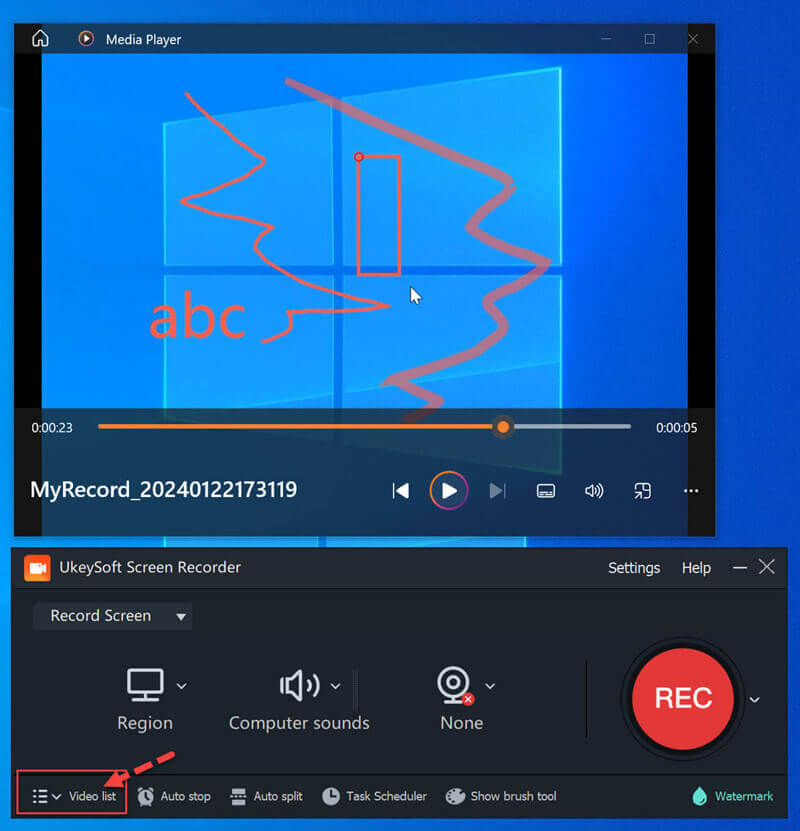
frågar: du behöver logga in innan du kan kommentera.
Inget konto ännu. Klicka här för att registrera.

Njut av ett säkert och fritt digitalt liv.
Verktyget
multimedia
Copyright © 2023 UkeySoft Software Inc. Med ensamrätt.
Ingen kommentar än. Säg något...